Camtasia Review: Αξίζει ακόμα τα χρήματα το 2022;
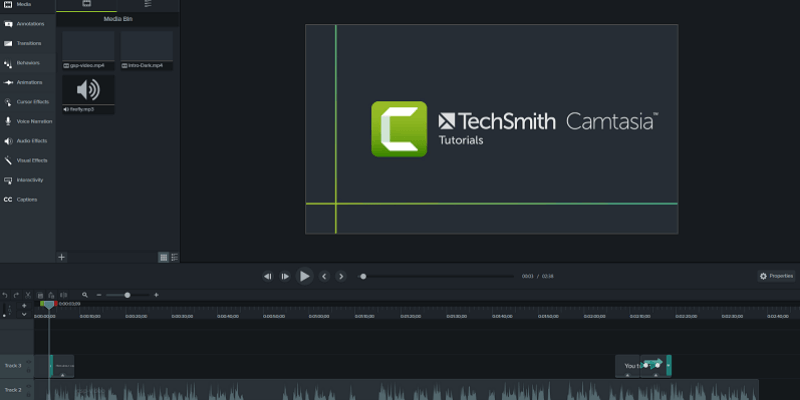
TechSmith Camtasia
ΠΑΡΑΓΓΕΛΙΑΣ
Camtasia είναι ένα ισχυρό πρόγραμμα επεξεργασίας βίντεο διαθέσιμο τόσο για Windows όσο και για macOS. Υποστηρίζει μια σειρά από δημοφιλείς μορφές πολυμέσων και προσφέρει εντυπωσιακό βαθμό ελέγχου στα βίντεο που δημιουργείτε, ενώ εξακολουθεί να είναι εύκολο στη χρήση. Ο TechSmith (ο κατασκευαστής του Camtasia) διαθέτει ακόμη και μια δωρεάν εφαρμογή για κινητά για Android και iOS που διευκολύνει τη μεταφορά πολυμέσων από τη συσκευή σας για χρήση στο Camtasia. Μόλις ολοκληρώσετε την επεξεργασία, μπορείτε να αποδώσετε και να μοιραστείτε τα αρχεία βίντεο στο Youtube, το Vimeo, το Google Drive και το Screencast.com μέσα από το πρόγραμμα.
Ακόμη και για άτομα που δεν έχουν χρησιμοποιήσει ποτέ ξανά λογισμικό επεξεργασίας βίντεο, το Camtasia είναι εύκολο να το μάθει κανείς χάρη στην εξαιρετική εκπαιδευτική υποστήριξη που παρέχεται από την TechSmith. Είναι λίγο περιορισμένο στην ποσότητα των προκαθορισμένων μέσων που είναι ενσωματωμένα στο πρόγραμμα και δεν υπάρχουν πολλά περισσότερα διαθέσιμα στον Ιστό, αλλά σε αυτό το επίπεδο, οι προεπιλογές δεν αποτελούν πρωταρχικό μέλημα. Μπορείτε να δοκιμάσετε το Camtasia δωρεάν για 30 ημέρες ή να το αγοράσετε απευθείας.
Τι μου αρέσει: Επαγγελματικό σετ χαρακτηριστικών. Πλήρης έλεγχος εφέ. Υποστήριξη βίντεο 4K. Εξαιρετική Υποστήριξη Εκμάθησης. Ένταξη κοινωνικής κοινής χρήσης. Εφαρμογή Mobile Companion.
Αυτό που δεν μου αρέσει: Συγκριτικά ακριβό. Περιορισμένη προκαθορισμένη βιβλιοθήκη πολυμέσων. Δυνατότητες βαθιάς επεξεργασίας Χρειάζεται εργασία διεπαφής χρήστη.
Εκδοτική Ενημέρωση: Αυτή η κριτική Camtasia έχει ανανεωθεί για φρεσκάδα και ακρίβεια. Η TechSmith άλλαξε επιτέλους το σύστημα ονομασίας της Camtasia για συνέπεια. Προηγουμένως, η έκδοση των Windows ονομαζόταν Camtasia Studio. Τώρα πηγαίνει με το Camtasia 2022, τόσο για PC όσο και για Mac. Επίσης, η Camtasia πρόσθεσε μια σειρά από νέες δυνατότητες, όπως ολοκαίνουργια στοιχεία και θέματα.
Τι είναι η Camtasia;
Το Camtasia είναι ένα πρόγραμμα επεξεργασίας βίντεο επαγγελματικής ποιότητας για Windows και Mac. Παρέχει καλή ισορροπία ελέγχου, καλά σχεδιασμένο περιβάλλον εργασίας χρήστη και έξοδο υψηλής ποιότητας που το καθιστά ιδανικό για βιντεογράφους και παραγωγούς περιεχομένου ιστού που χρειάζονται τα βίντεό τους να φαίνονται επαγγελματικά και μοναδικά.
Το πρόγραμμα (παλαιότερα γνωστό ως Camtasia Studio) έχει μακρά ιστορία ανάπτυξης για τον υπολογιστή και η επιτυχία του ώθησε τον TechSmith να κυκλοφορήσει και μια έκδοση για Mac. Και οι δύο υπάρχουν από το 2011, αν και προηγούμενες και ελαφρώς διαφορετικές εκδόσεις του λογισμικού υπήρχαν πριν από τότε και για τις δύο πλατφόρμες. Με μια τόσο μακρά ιστορία, η TechSmith έχει κάνει εξαιρετική δουλειά για να πιέζει συνεχώς τα όρια ανάπτυξης διατηρώντας παράλληλα το λογισμικό σχετικά χωρίς σφάλματα.
Είναι το Camtasia ασφαλές στη χρήση;
Αυτό το πρόγραμμα είναι απολύτως ασφαλές στη χρήση. Το αρχείο εγκατάστασης και τα ίδια τα αρχεία προγράμματος περνούν όλους τους ελέγχους από το Microsoft Security Essentials και το Malwarebytes Anti-Malware. Το πρόγραμμα εγκατάστασης δεν προσπαθεί να εγκαταστήσει ανεπιθύμητο λογισμικό ή λογισμικό τρίτου μέρους και σας παρέχει επιλογές για να προσαρμόσετε τη διαδικασία εγκατάστασης στις ανάγκες σας. Το JP έβαλε επίσης το αρχείο εγκατάστασης Mac για σάρωση Οδηγήστε τη μεγαλοφυία και αποδεικνύεται καθαρό επίσης.
Μόλις εγκατασταθεί, είναι ακόμα αρκετά ασφαλές. Το Camtasia δεν αλληλεπιδρά με το σύστημα αρχείων σας εκτός από το άνοιγμα, την αποθήκευση και την απόδοση αρχείων βίντεο, επομένως δεν υπάρχει κίνδυνος να προκαλέσει βλάβη στον υπολογιστή σας ή σε άλλα αρχεία σας.
Κατά τη μεταφόρτωση αρχείων βίντεο στο Google Drive, το πρόγραμμα ζητά πρόσβαση για μεταφόρτωση στον λογαριασμό σας στο YouTube, αλλά αυτό συμβαίνει απλώς επειδή η Google κατέχει το Youtube και ο λογαριασμός σας Google λειτουργεί ως λογαριασμός YouTube. Αυτές οι άδειες μπορούν επίσης να ανακληθούν ανά πάσα στιγμή, εάν το επιθυμείτε.
Είναι το Camtasia δωρεάν;
Το πρόγραμμα δεν είναι δωρεάν, συνοδεύεται από ένα δωρεάν δοκιμή 30-ημέρα περίοδος. Κατά τη διάρκεια αυτής της δοκιμής, μπορείτε να χρησιμοποιήσετε το πρόγραμμα κανονικά, αλλά όλα τα βίντεο που αποδίδετε θα έχουν υδατογράφημα, όπως μπορείτε να δείτε παρακάτω. Εάν επιλέξετε να αγοράσετε το λογισμικό, τυχόν αρχεία έργου που δημιουργήσατε κατά τη διάρκεια της δοκιμής μπορούν στη συνέχεια να αποδοθούν ξανά χωρίς το υδατογράφημα.
Πόσο κοστίζει το Camtasia;
Το Camtasia 2022 κοστίζει επί του παρόντος 299.99 $ USD ανά χρήστη, τόσο για την έκδοση PC όσο και για Mac του λογισμικού. Η TechSmith προσφέρει επίσης διαφορετικά σχέδια τιμολόγησης για επιχειρήσεις, εκπαιδευτικά ιδρύματα και κρατικούς και μη κερδοσκοπικούς οργανισμούς. Μπορείς ελέγξτε τις πιο πρόσφατες τιμές εδώ.
Camtasia Studio (Windows) εναντίον Camtasia για Mac
Η TechSmith ενημέρωσε τελικά το σύστημα ονομασίας ώστε να είναι το ίδιο και στις δύο πλατφόρμες, αλλά το πρόγραμμα είναι ουσιαστικά το ίδιο ανεξάρτητα από το πού το χρησιμοποιείτε. Η διεπαφή χρήστη μοιάζει πολύ, αν και φυσικά, οι συντομεύσεις πληκτρολογίου είναι διαφορετικές.
Τα δύο προγράμματα είναι ως επί το πλείστον συμβατά, εφόσον χρησιμοποιείτε την έκδοση 9 σε Windows ή την έκδοση 3 σε Mac, επιτρέποντάς σας να μεταφέρετε αρχεία έργου από τη μια πλατφόρμα στην άλλη. Δυστυχώς, ορισμένοι τύποι μέσων και εφέ δεν είναι συμβατοί μεταξύ των πλατφορμών, γεγονός που μπορεί να προκαλέσει προβλήματα κατά τη λήψη προεπιλογών μέσων τρίτων.
Πίνακας περιεχομένων
Γιατί να μας εμπιστευτείτε για αυτήν την κριτική Camtasia
Το όνομά μου είναι Thomas Boldt. Έχω δουλέψει με ένα ευρύ φάσμα λογισμικού επεξεργασίας βίντεο στο παρελθόν, από μικρούς μετακωδικοποιητές ανοιχτού κώδικα έως βιομηχανικά πρότυπα λογισμικού όπως το Adobe Premiere Pro και το Adobe After Effects. Ως μέρος της εκπαίδευσής μου ως γραφίστας, αφιέρωσα χρόνο μαθαίνοντας τις λεπτομέρειες τόσο των κινούμενων γραφικών όσο και του λογισμικού που τα δημιουργεί, συμπεριλαμβανομένου του σχεδιασμού UI και UX.
Έχω δουλέψει με προϊόντα TechSmith στο παρελθόν, αλλά η TechSmith δεν είχε καμία συντακτική εισήγηση ή κριτική του περιεχομένου εδώ. Δεν έχουν κανένα μερίδιο στην κριτική και δεν έλαβα καμία ιδιαίτερη εκτίμηση από αυτούς για τη σύνταξη της, επομένως είμαι εντελώς αμερόληπτος στις απόψεις μου.
Εν τω μεταξύ, ο JP χρησιμοποιεί το Camtasia για Mac από το 2015. Χρησιμοποίησε για πρώτη φορά το πρόγραμμα όταν του ανατέθηκε μια εργασία για τη δημιουργία εκπαιδευτικών βίντεο για μια εφαρμογή για κινητά. Δοκίμασε μερικά εργαλεία επεξεργασίας βίντεο προτού τελικά επιλέξει το Camtasia, και από τότε είναι χαρούμενος που δουλεύει μαζί του. Μπορείτε να δείτε το ιστορικό αγορών του παρακάτω.
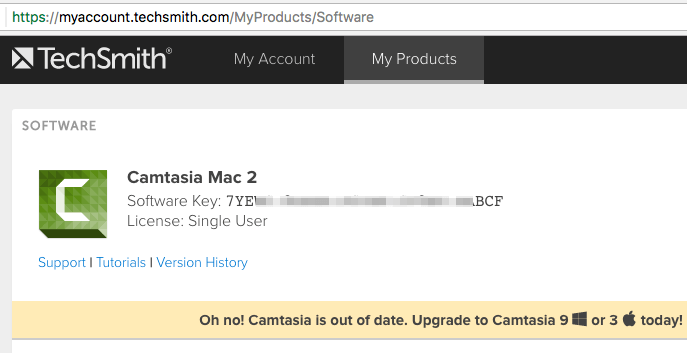
Λεπτομερής Ανασκόπηση του Camtasia
Σημείωση: αυτό είναι ένα απίστευτα ισχυρό πρόγραμμα με πολλές δυνατότητες, επομένως θα παραμείνω στα πιο συχνά χρησιμοποιούμενα και τα πιο ενδιαφέροντα – διαφορετικά θα κουραστείτε να διαβάζετε πριν τελειώσουμε. Επίσης, δεδομένου ότι η TechSmith έχει κάνει βελτιώσεις στο λογισμικό, η τελευταία έκδοση του Camtasia θα φαίνεται διαφορετική.
Το πρώτο πράγμα που θα παρατηρήσετε σχετικά με το λογισμικό όταν το φορτώνετε για πρώτη φορά είναι ότι η διεπαφή είναι λίγο απασχολημένη. Αυτή η εντύπωση εξαφανίζεται γρήγορα καθώς αρχίζετε να εκτιμάτε πόσο προσεκτικά είναι σχεδιασμένο.
Ευτυχώς, δεν χρειάζεται να ανησυχείτε μήπως δεν ξέρετε από πού να ξεκινήσετε, επειδή την πρώτη φορά που εκτελείται το Camtasia, φορτώνει ένα δείγμα αρχείου έργου που δημιούργησε ο TechSmith που περιέχει ένα βίντεο εκμάθησης της βασικής διάταξης διεπαφής και αρχίζει να αναπαράγεται αυτόματα. Είναι ένας αρκετά έξυπνος τρόπος για να δείξετε στους πρώτους χρήστες πώς να χρησιμοποιούν ένα πρόγραμμα επεξεργασίας βίντεο!
Σας δείχνει ακόμη πού να πάτε για να βρείτε περισσότερα εκπαιδευτικά βίντεο στον ιστότοπο TechSmith, τα οποία καλύπτουν σχεδόν οτιδήποτε θέλετε να κάνετε με το πρόγραμμα.
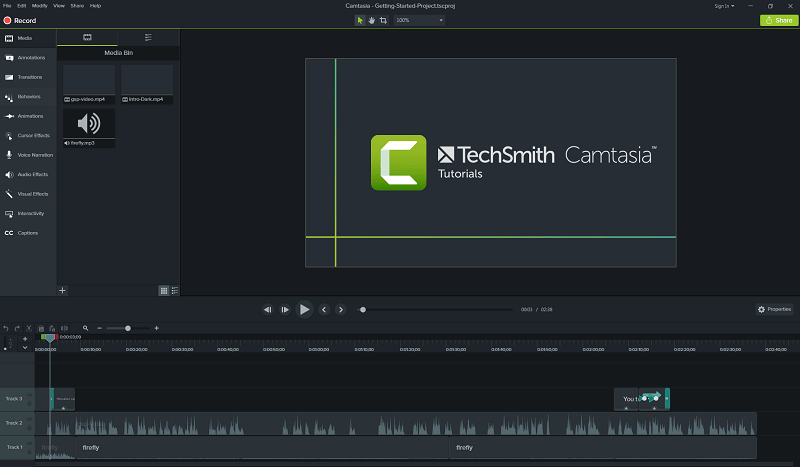
Υπάρχουν τρεις κύριες περιοχές της διεπαφής: τα χρονοδιαγράμματα κομματιών στο κάτω μέρος, η βιβλιοθήκη πολυμέσων και εφέ επάνω αριστερά και η περιοχή προεπισκόπησης επάνω δεξιά. Μόλις αρχίσετε να προσθέτετε εφέ που έχουν προσαρμόσιμες επιλογές, εμφανίζεται ένα πλαίσιο ‘Ιδιότητες’ επάνω δεξιά.
Η εισαγωγή πολυμέσων είναι μια γρήγορη λύση, καθώς λειτουργεί όπως κάθε άλλο παράθυρο διαλόγου ‘Άνοιγμα αρχείου’. Ό,τι εισάγετε βρίσκεται στον «Κάδο πολυμέσων» και, επιπλέον, μπορείτε να αποκτήσετε πρόσβαση στη Βιβλιοθήκη όλων των προκαθορισμένων μέσων που είναι ενσωματωμένα στο πρόγραμμα.
Μπορείτε επίσης να εισάγετε αρχεία απευθείας από το Google Drive, κάτι που είναι μια ωραία πινελιά, αλλά μια από τις πιο χρήσιμες λειτουργίες είναι η δυνατότητα απευθείας εισαγωγής από την κινητή συσκευή σας χρησιμοποιώντας τη συνοδευτική εφαρμογή Fuse του TechSmith.
Εργασία με φορητές συσκευές
Αυτή είναι μια απίστευτα χρήσιμη λειτουργία εάν χρησιμοποιείτε το smartphone ή την κινητή συσκευή σας για λήψη βίντεο, το οποίο γίνεται όλο και πιο δημοφιλές καθώς οι κάμερές τους γίνονται πιο ικανές. Κάντε κλικ στο Αρχείο και, στη συνέχεια, επιλέξτε «Σύνδεση φορητής συσκευής» και θα εμφανιστούν μια σειρά από απλές οδηγίες.
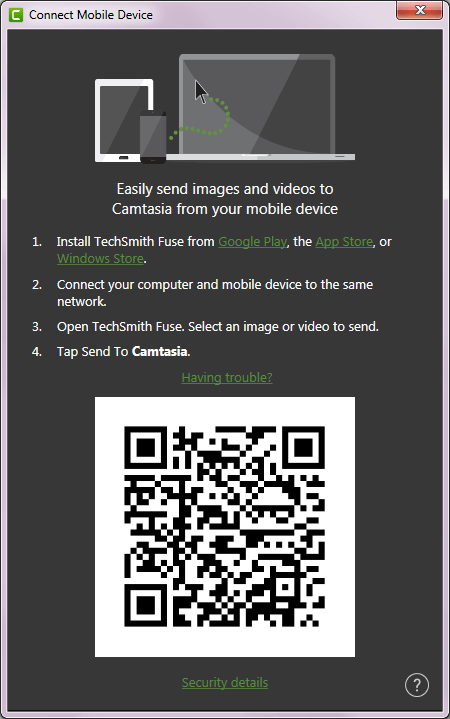
Δεν θέλω να μπω πολύ βαθιά στη διαδικασία χρήσης της εφαρμογής για κινητά, αλλά επειδή και οι δύο συσκευές μου ήταν συνδεδεμένες στο ίδιο δίκτυο, μπόρεσα να αντιστοιχίσω γρήγορα την εφαρμογή και την εγκατάσταση στον υπολογιστή μου.
Στη συνέχεια, μπορούσα να μεταφέρω εικόνες και βίντεο από το τηλέφωνό μου απευθείας στον κάδο πολυμέσων Camtasia με λίγα μόνο αγγίγματα, όπου ήταν έτοιμα να συμπεριληφθούν στο δοκιμαστικό μου έργο μετά από μια πολύ γρήγορη διαδικασία μεταφόρτωσης.
Το μόνο πρόβλημα που αντιμετώπισα ήταν ότι το Fuse είχε την τάση να αποσυνδέεται προσωρινά όταν κλειδωνόταν η οθόνη του τηλεφώνου μου, αλλά θα συνεχιζόταν μέσα σε λίγα δευτερόλεπτα από την εκ νέου εκτέλεση της εφαρμογής.
Σημείωση JP: Αυτό είναι ένα τεράστιο όφελος. Η εφαρμογή Fuse δεν ήταν στην πραγματικότητα διαθέσιμη το 2022 όταν χρησιμοποίησα για πρώτη φορά το Camtasia για Mac. Χρησιμοποιούσα την εφαρμογή για να επεξεργάζομαι μαθήματα εφαρμογών για κινητά για το Whova και το Fuse θα ήταν μεγάλη βοήθεια. Υπήρχαν αρκετές φορές, όπως θυμάμαι τώρα, που τράβηξα πολλά στιγμιότυπα οθόνης στο iPhone μου και έπρεπε να τα μεταφέρω στο Mac μου μέσω email πριν γίνουν εισαγωγή στο ταμπλό. Η ασφάλεια είναι σίγουρα μια εξοικονόμηση χρόνου!
Εργασία με τα πολυμέσα σας
Μόλις ολοκληρώσετε την προσθήκη των μέσων με τα οποία θέλετε να εργαστείτε, το Camtasia συνεχίζει να είναι εξαιρετικά εύκολο στη χρήση και καλά σχεδιασμένο. Απλώς σύροντας το επιλεγμένο σας μέσο είτε στο παράθυρο προεπισκόπησης είτε στο χρονοδιάγραμμα, το προσθέτει στο έργο σας και συμπληρώνει αυτόματα ένα νέο κομμάτι εάν απαιτείται.
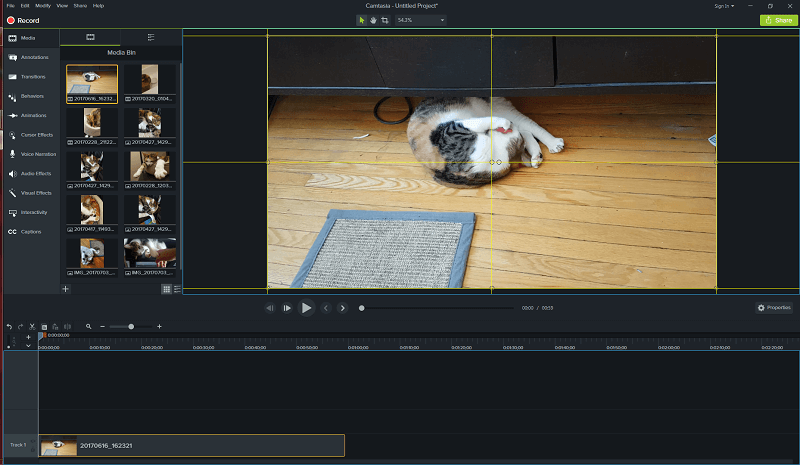
Μπορείτε να δημιουργήσετε όσα κομμάτια χρειάζεται, να τα αναδιατάξετε και να τα μετονομάσετε όπως θέλετε για να διατηρήσετε τα πολυμέσα σας οργανωμένα κατά τη διάρκεια πιο σύνθετων έργων.
Η αποκοπή και επικόλληση τμημάτων αρχείων βίντεο είναι εξαιρετικά γρήγορη και εύκολη – απλώς επιλέξτε την ενότητα του βίντεό σας και, στη συνέχεια, κόψτε και επικολλήστε το σε ένα νέο κομμάτι όπως ακριβώς ήταν κείμενο σε έναν επεξεργαστή κειμένου.
Ίσως είναι μόνο επειδή εργάζομαι σε έναν απίστευτα ισχυρό υπολογιστή, αλλά δεν υπήρχε απολύτως κανένας χρόνος καθυστέρησης κατά την κοπή αυτού του βίντεο HD της γάτας μου Juniper σε ξεχωριστές ενότητες.
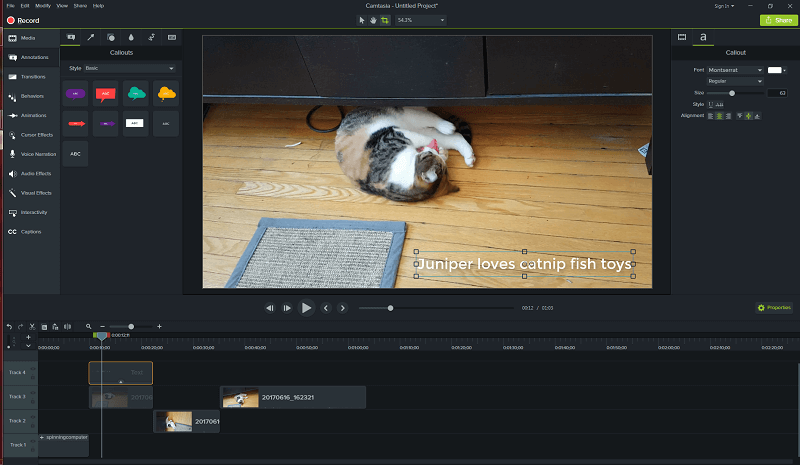
Η προσθήκη επικαλύψεων και εφέ είναι εξίσου απλή με την προσθήκη των αρχικών αρχείων πολυμέσων. Επιλέξτε τον τύπο του αντικειμένου ή του εφέ που θέλετε να προσθέσετε από τη λίστα στα αριστερά, επιλέξτε τον κατάλληλο τύπο και, στη συνέχεια, σύρετέ το στη γραμμή χρόνου ή στο παράθυρο προεπισκόπησης.
Μπορείτε να προσαρμόσετε πλήρως κάθε πτυχή της επικάλυψης για να ταιριάζει στο στυλ σας χρησιμοποιώντας την ενότητα ιδιοτήτων στα δεξιά του παραθύρου προεπισκόπησης.
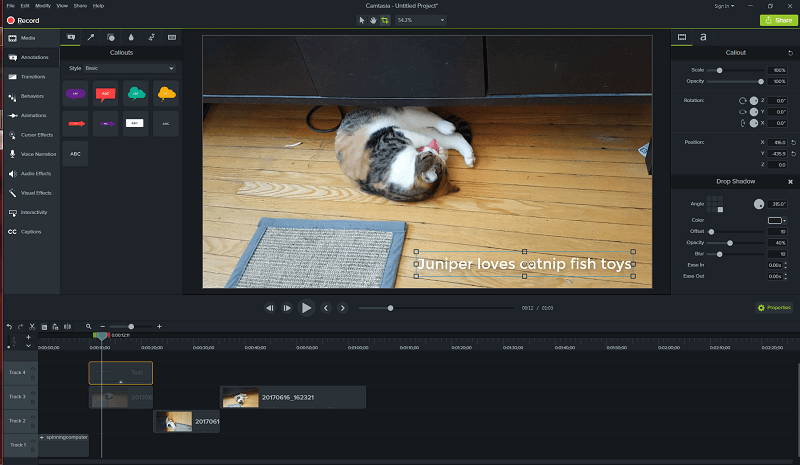
Η προσθήκη εφέ μετάβασης σκηνής είναι επίσης εξίσου εύκολη – επιλέξτε αυτό που θέλετε και, στη συνέχεια, κάντε κλικ και σύρετε. Μόλις αρχίσετε να σύρετε, κάθε στοιχείο σε κάθε κομμάτι εμφανίζει μια κίτρινη επισήμανση ποιες περιοχές θα επηρεαστούν.
Αυτός είναι ένας εξαιρετικός σχεδιασμός διεπαφής χρήστη και σας διευκολύνει να δείτε πόση επικάλυψη θα πρέπει να συμπεριλάβετε για να κάνετε τα διάφορα στοιχεία σας να πλέξουν με επιτυχία.
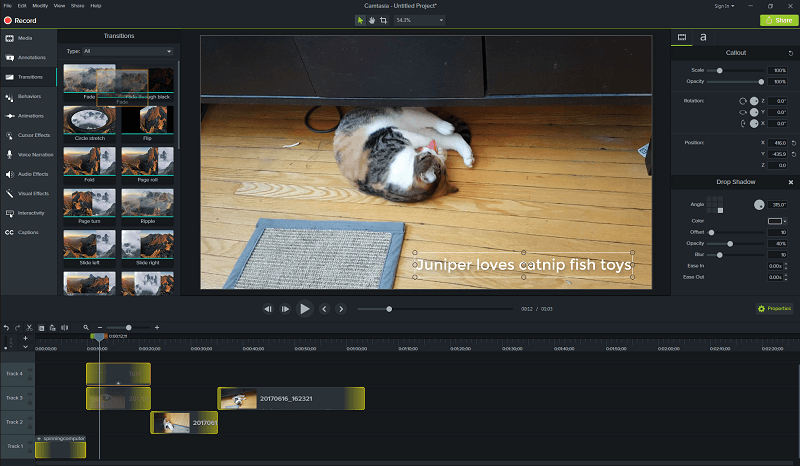
Η μόνη φορά που ένιωσα έστω και ελαφρώς μπερδεμένη από τη διεπαφή ήταν όταν μπήκα πολύ βαθιά στο σχεδιασμό ορισμένων από τα προκαθορισμένα εφέ. Ήθελα να επεξεργαστώ κάποιες από τις συμπεριφορές κινουμένων σχεδίων και άρχισε να γίνεται λίγο ακατάστατο.
Όλες οι προεπιλογές της Camtasia είναι ομάδες διαφορετικών στοιχείων που συνδυάζονται σε ένα πακέτο που μπορούν να συρθούν και να απορριφθούν εύκολα στο έργο σας, γεγονός που καθιστά λίγο δύσκολη την εύρεση του κομματιού που θέλετε να επεξεργαστείτε – ειδικά όταν πρέπει να ταξινομήσετε ομάδες ομάδων.
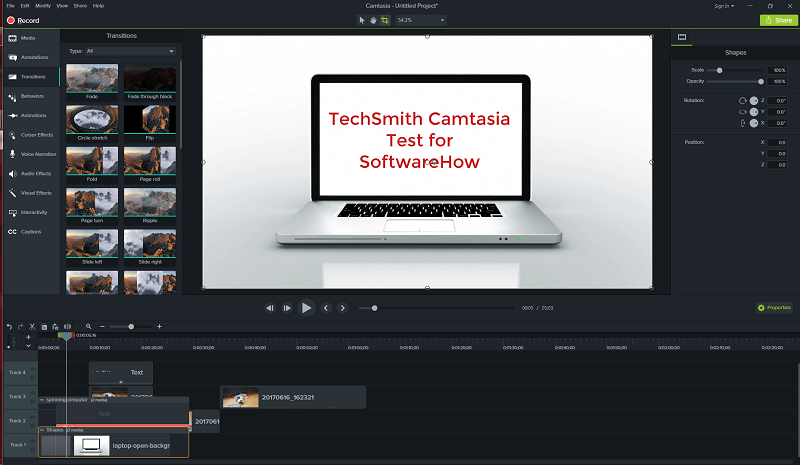
Δεν χρειάζεται να σκάψετε τόσο βαθιά για να αποκομίσετε μεγάλα οφέλη από τις προεπιλογές του, αλλά για να δημιουργήσετε κάτι πραγματικά επαγγελματικό και μοναδικό θα πρέπει να συνηθίσετε να εργάζεστε σε αυτό το επίπεδο.
Με λίγη εξάσκηση, πιθανότατα θα γίνει πολύ πιο εύκολο, αν και αυτή η πτυχή της διεπαφής θα μπορούσε πιθανώς να αντιμετωπίζεται καλύτερα μέσω ενός αναδυόμενου παραθύρου που σας επιτρέπει να εστιάσετε στο στοιχείο που επεξεργάζεστε.
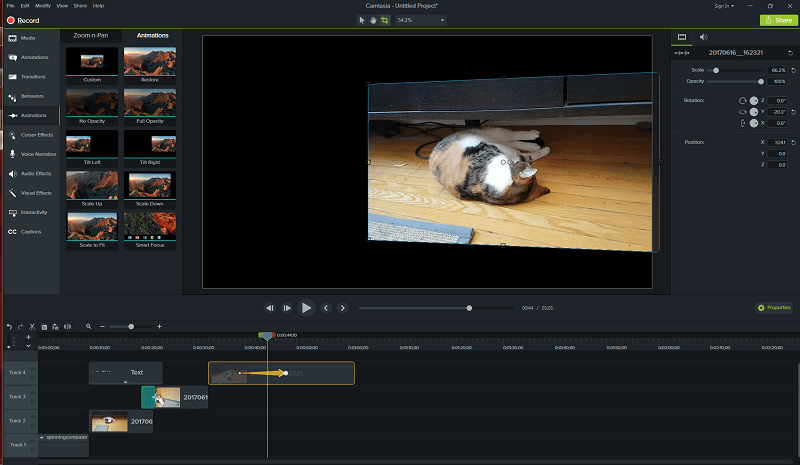
Η κίνηση ενοτήτων του βίντεό σας είναι επίσης αρκετά εύκολη. Αντί να ανακατεύεστε με βασικά καρέ ή άλλη μπερδεμένη ορολογία, βλέπετε απλώς μια επικάλυψη βέλους στο κομμάτι με το οποίο εργάζεστε, με σημεία έναρξης και λήξης που μπορούν να συρθούν στο σωστό σημείο.
Για να λάβετε ακρίβεια σε επίπεδο πλαισίου, κάνοντας κλικ και κρατώντας πατημένο το σημείο θα εμφανιστεί μια συμβουλή εργαλείου με τον ακριβή κωδικό ώρας, μια άλλη ωραία πινελιά διεπαφής χρήστη που διευκολύνει την ακρίβεια.
Σημείωση JP: Έχω παρόμοια συναισθήματα με τον Thomas σχετικά με τη χρήση των δυνατοτήτων που σχετίζονται με τα μέσα κατά τη χρήση της έκδοσης για Mac. Το TechSmith καθιστά εύκολη τη μεταφορά και απόθεση, την επεξεργασία και τον σχολιασμό στοιχείων πολυμέσων με τον τρόπο που θέλετε. Επαγγελματική συμβουλή: αν είστε νέος στην επεξεργασία βίντεο, σας συνιστώ ανεπιφύλακτα να αφιερώσετε περίπου μία ώρα για να παρακολουθήσετε τα φοβερά σεμινάρια Η ομάδα TechSmith κατασκευάστηκε.
Εργασία με ήχο
Το Camtasia δεν έχει τόσες δυνατότητες επεξεργασίας ήχου όσες θα θέλατε αν είστε φιλόφιλος, αλλά για τους περισσότερους σκοπούς, μπορεί να κάνει περισσότερα από αρκετά.
Μπορείτε να διαχωρίσετε γρήγορα τον ήχο από οποιοδήποτε εισαγόμενο βίντεο σε ένα ξεχωριστό κομμάτι για κοπή και περικοπή, ενώ υπάρχουν πολλές τυπικές επιλογές επεξεργασίας, όπως αφαίρεση θορύβου, στάθμιση έντασης, ρυθμίσεις ταχύτητας και σβήσιμο.
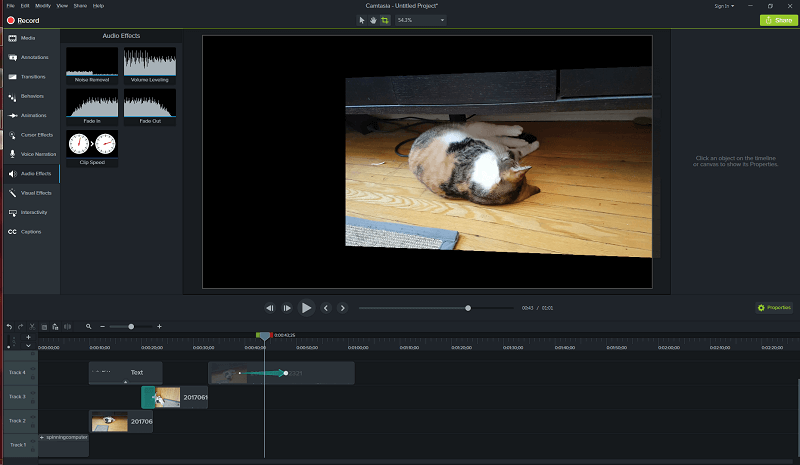
Μία από τις πιο ενδιαφέρουσες και χρήσιμες λειτουργίες ήχου είναι η δυνατότητα προσθήκης αφήγησης στο βίντεό σας απευθείας μέσα στο πρόγραμμα ενώ παρακολουθείτε πραγματικά τι παίζει. Αυτό σημαίνει ότι δεν χρειάζεται να ανησυχείτε για το ότι ο ήχος σας συγχρονίζεται με το βίντεό σας, καθώς θα μπορείτε να κάνετε εγγραφή σε πραγματικό χρόνο καθώς αναπαράγεται το βίντεο.
Σε περίπτωση που αναρωτιέστε, μου έκανε τρομερή εντύπωση ο Sir David Attenborough να κάνει ένα ντοκιμαντέρ για τη φύση στον Juniper για τη δοκιμή. Κατά κάποιο τρόπο αποδείχθηκε ότι ακουγόταν σκωτσέζικο αντί για αγγλικό…
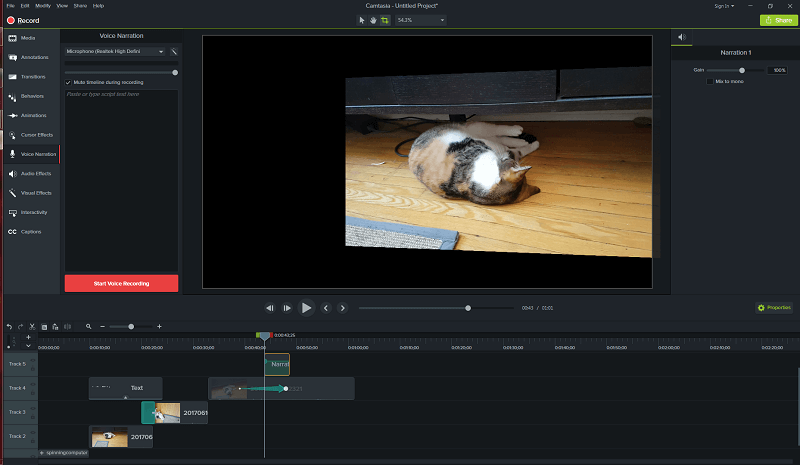
Σημείωση JP: Δεν περίμενα ότι οι δυνατότητες επεξεργασίας ήχου θα ήταν τόσο φοβερές. Για να είμαι ειλικρινής, δοκίμασα το Audacity (ένα ανοιχτό κώδικα λογισμικό επεξεργασίας ήχου) για να περικόψετε τις φωνές για το σεμινάριο εφαρμογής που έφτιαξα. Αποδείχθηκε ότι έχασα μερικές ώρες, επειδή η Camtasia ήταν αρκετά ισχυρή για να καλύψει όλες τις ανάγκες μου για επεξεργασία ήχου. Παρόλα αυτά, μου αρέσει το Audacity και το χρησιμοποιώ ακόμα περιστασιακά αυτές τις μέρες.
Πρόσθετες δυνατότητες βίντεο
Το Camtasia διαθέτει επίσης μια σειρά συνολικών εφέ βίντεο για πληκτρολόγηση χρώματος (επεξεργασία «πράσινης οθόνης»), προσαρμογές ταχύτητας βίντεο και γενικές ρυθμίσεις χρώματος. Η λειτουργία chroma key είναι εξαιρετικά εύκολη στη χρήση και μπορείτε να ρυθμίσετε το χρώμα που θα αφαιρεθεί με το σταγονόμετρο με λίγα μόνο κλικ.
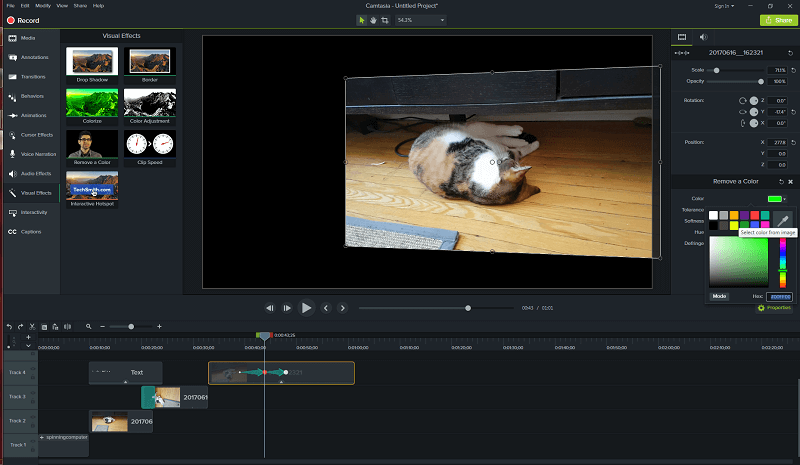
Λειτουργεί εκπληκτικά καλά, επιτρέποντάς σας να δημιουργείτε βίντεο με χρωματική πληκτρολόγηση με σχεδόν οποιοδήποτε σταθερό χρώμα φόντου. Δεν λειτουργεί τόσο καλά στο παράδειγμα βίντεο μου, επειδή το Juniper μοιάζει πολύ στο χρώμα με το ξύλινο πάτωμα, αλλά είναι αρκετά εύκολο στη χρήση.
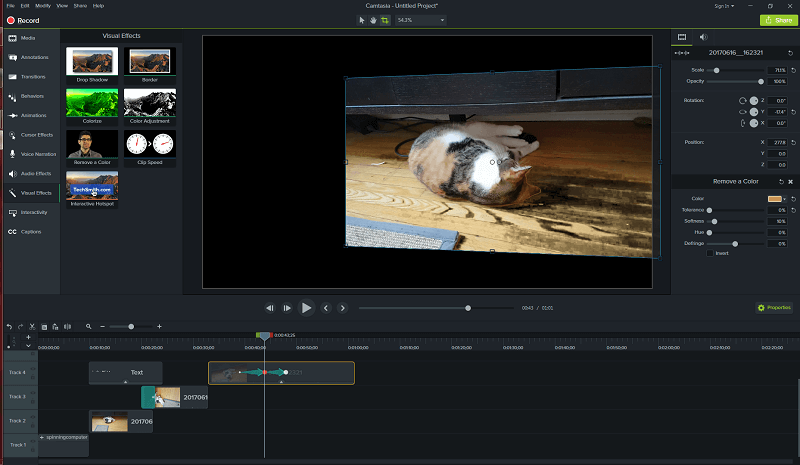
Διαδραστικές Λειτουργίες
Μία από τις πιο μοναδικές λειτουργίες που έχω δει ποτέ σε πρόγραμμα επεξεργασίας βίντεο είναι οι δυνατότητες διαδραστικότητας του Camtasia. Είναι δυνατό να προσθέσετε ένα διαδραστικό σημείο πρόσβασης που να λειτουργεί ακριβώς όπως ένας τυπικός σύνδεσμος ιστού, ακόμη και να προσθέσετε διαδραστικά κουίζ.
Αυτή η δυνατότητα θα είναι πιο χρήσιμη για εκπαιδευτικά βίντεο και διαδραστικές εφαρμογές εκμάθησης, καθιστώντας την απίστευτα χρήσιμη για δασκάλους και άλλους εκπαιδευτές που εκπαιδεύονται στο διαδίκτυο.
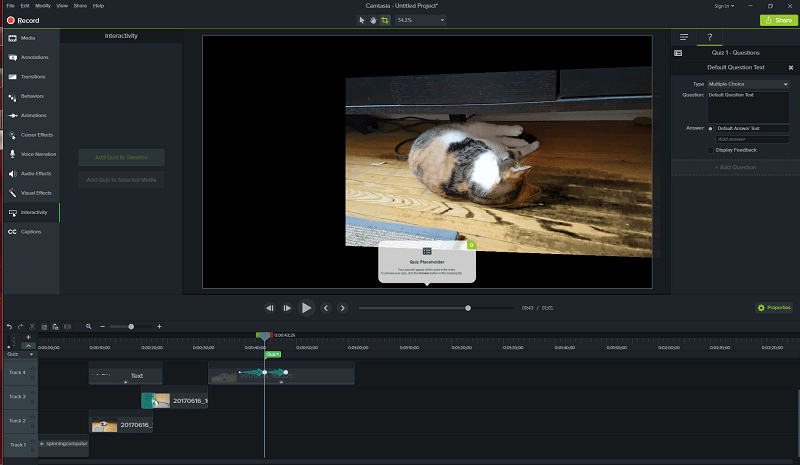
Το μόνο πράγμα που πρέπει να λάβετε υπόψη όταν χρησιμοποιείτε διαδραστικές λειτουργίες είναι ότι απαιτούν από εσάς να δημιουργήσετε ένα βίντεο MP4 που συνοδεύεται από το Smart Player του TechSmith, διαφορετικά το διαδραστικό περιεχόμενο δεν θα λειτουργήσει.
Οθόνη συλλαμβάνει
Για όσους από εσάς φτιάχνετε εκπαιδευτικά βίντεο ή άλλο περιεχόμενο βίντεο που βασίζεται στην οθόνη, θα χαρείτε να μάθετε ότι το Camtasia διαθέτει μια ενσωματωμένη συσκευή εγγραφής οθόνης που είναι εύκολα προσβάσιμη με το μεγάλο κόκκινο κουμπί «Εγγραφή» επάνω αριστερά.
Είναι ό,τι μπορείς να θέλεις σε ένα οθόνη εγγραφής, πλήρης με ήχο, παρακολούθηση κλικ με το ποντίκι και συνοδευτική εγγραφή κάμερας web. Το βίντεο που προκύπτει εμφανίζεται στον κάδο πολυμέσων του έργου σας μαζί με όλα τα άλλα μέσα του έργου σας και μπορεί απλώς να προστεθεί στη γραμμή χρόνου όπως κάθε άλλο αρχείο.
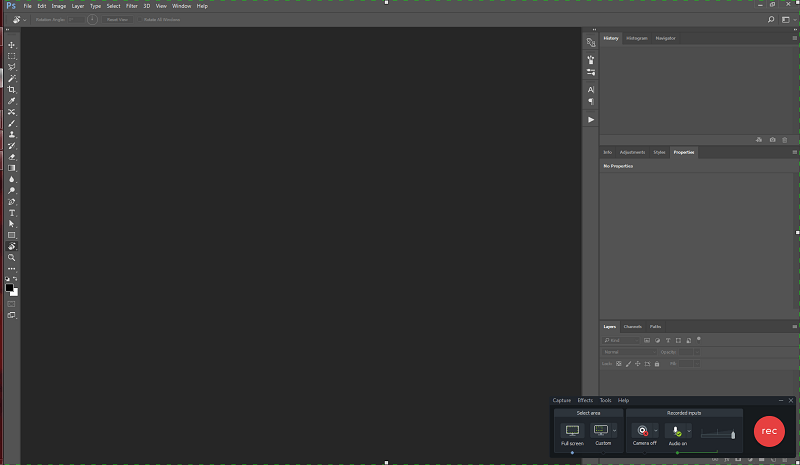
Σημείωση JP: Σοβαρά, αυτό ήταν το χαρακτηριστικό που με έκανε να πάω με αυτό το προϊόν της TechSmith. Γιατί; Επειδή ήταν το πρώτο λογισμικό επεξεργασίας βίντεο που υποστήριζε την προσθήκη ενός καρέ iPhone 6 στα βίντεο της εφαρμογής που έκανα. Αν έχετε την ευκαιρία να διαβάσετε αυτό το post Έγραψα νωρίτερα, ξέρετε ότι δοκίμασα το Screenflow πριν από τον ανταγωνισμό του. Αλλά το Screenflow δεν είχε πλαίσιο iPhone 6 στη βιβλιοθήκη πολυμέσων του εκείνη την εποχή, οπότε άλλαξα στο Camtasia και το βρήκα πραγματικά υπέροχο.
Απόδοση και κοινή χρήση του βίντεό σας
Μόλις επιτέλους αποκτήσετε το αριστούργημα σας όπως ακριβώς το θέλετε, η Camtasia έχει μια σειρά επιλογών για τη δημιουργία του τελικού σας βίντεο. Μπορείτε να δημιουργήσετε ένα τοπικό αρχείο στον υπολογιστή σας χρησιμοποιώντας όποιες ρυθμίσεις θέλετε ή μπορείτε να δημιουργήσετε ένα αρχείο και να αναθέσετε την Camtasia να το ανεβάσει αυτόματα στο Youtube, το Vimeo, το Google Drive ή το TechSmith’s Screencast.com.
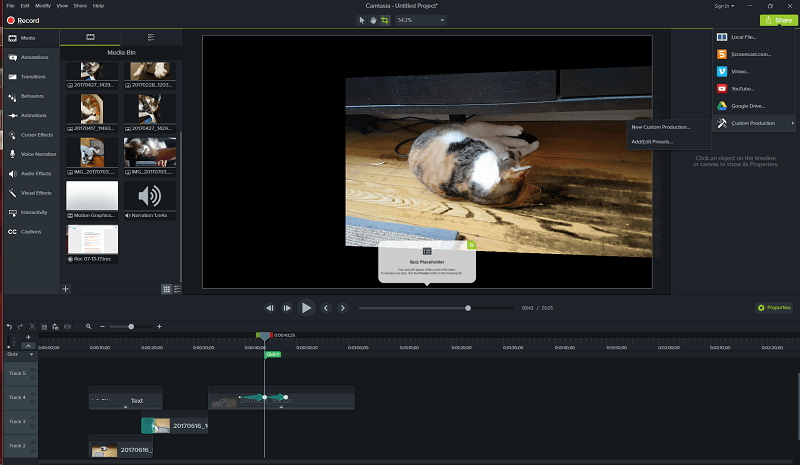
Δεν έχω λογαριασμό σε καμία από αυτές τις υπηρεσίες εκτός από το Google Drive, οπότε ας ρίξουμε μια ματιά στο πώς λειτουργεί. Γρήγορη σύνδεση και έγκριση από τον έλεγχο ταυτότητας δύο παραγόντων μου (ενεργοποιήστε το για τον δικό σας λογαριασμό Google εάν δεν τον χρησιμοποιείτε ήδη – είναι ένας επικίνδυνος ιστός εκεί έξω) και φεύγουμε!
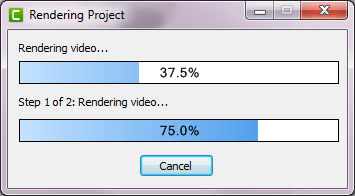
Το αρχείο αποδόθηκε και ανέβηκε χωρίς κανένα απολύτως πρόβλημα! Το πρόγραμμα άνοιξε ακόμη και ένα παράθυρο στο Google Drive μου για προεπισκόπηση, αν και όλα πήγαν τόσο γρήγορα που η Google εξακολουθούσε να επεξεργάζεται το βίντεο μέχρι να ανοίξει το παράθυρο προεπισκόπησης.
Λόγοι πίσω από τις αξιολογήσεις μου
Αποτελεσματικότητα: 5/5
Το Camtasia είναι ένα απίστευτα ισχυρό πρόγραμμα επεξεργασίας βίντεο, που σας επιτρέπει να κάνετε σχεδόν οτιδήποτε θέλετε για να δημιουργήσετε ένα αποτέλεσμα επαγγελματικής ποιότητας. Έχετε τον απόλυτο έλεγχο σε κάθε πτυχή της διάταξης, της κινούμενης εικόνας, του χρώματος, του χρονισμού και οτιδήποτε άλλο θέλετε να προσαρμόσετε.
Τιμή: 3 / 5
Στα 299.99 $ USD για την πλήρη έκδοση, το λογισμικό είναι αρκετά ακριβό σε σύγκριση με άλλα προγράμματα επεξεργασίας βίντεο επαγγελματικής ποιότητας, όπως Adobe Premiere Pro. Ανάλογα με το τι θέλετε συγκεκριμένα από ένα πρόγραμμα επεξεργασίας βίντεο, μπορεί να είστε σε θέση να έχετε καλύτερη σχέση ποιότητας τιμής.
Ευχρηστία: 4.5 / 5
Λαμβάνοντας υπόψη πόσο ισχυρό και ικανό είναι, η TechSmith έχει κάνει εξαιρετική δουλειά κάνοντας το πρόγραμμα τόσο εύκολο στη χρήση. Η διεπαφή είναι ξεκάθαρη και με συνέπεια, και το μόνο πρόβλημα χρηστικότητας που αντιμετώπισα ήταν ένα σχετικά μικρό πρόβλημα με έναν πίνακα σε βάθος επεξεργασίας που θα μπορούσε να διορθωθεί σε μελλοντική ενημέρωση του λογισμικού.
Υποστήριξη: 4.5/5
Το πρόγραμμα ξεκινά για πρώτη φορά με ένα σεμινάριο και ο TechSmith φαίνεται να είναι αρκετά αφοσιωμένος στην παροχή εκπαιδευτικών πόρων στο διαδίκτυο. Αναπτύσσουν και ενημερώνουν συνεχώς το λογισμικό για να διορθώσουν σφάλματα και είναι αρκετά καλοί σε αυτό που δεν αντιμετώπισα κανένα απολύτως πρόβλημα κατά τη διάρκεια της αναθεώρησής μου. Αυτό δεν μου έδωσε την ευκαιρία να δοκιμάσω την ανταπόκριση στην υποστήριξή τους, που είναι ο μόνος λόγος που δεν τους έδωσα 5 στα 5.
Εναλλακτικές λύσεις Camtasia
Wondershare Filmora (Windows/Mac)
Εάν σας κατακλύζει ο αριθμός των δυνατοτήτων που βρίσκονται στο Camtasia, ένα ελαφρώς απλούστερο πρόγραμμα μπορεί να καλύψει τις απαιτήσεις σας. Είναι επίσης εύκολο στη χρήση και καλοσχεδιασμένο, αν και έχει μερικά τεχνικά προβλήματα με μερικά από τα πιο μη βασικά χαρακτηριστικά. Είναι επίσης πολύ φθηνότερο. Διαβάστε ολόκληρο κριτική της Filmora εδώ.
Adobe Premiere Pro (Windows/Mac)
Εάν είστε χρήστης της Adobe για άλλους δημιουργικούς σκοπούς, μπορεί να νιώσετε σαν στο σπίτι σας με το Premiere Pro. Είναι ένα ισχυρό πρόγραμμα επεξεργασίας βίντεο που έχει σχεδόν όλες τις ίδιες δυνατότητες με το Camtasia και μερικά που δεν έχει η Camtasia, όπως η πρόσβαση στην ενσωμάτωση TypeKit, Adobe Stock και Adobe After Effects. Η Adobe άλλαξε πρόσφατα το λογισμικό ανώτατου επιπέδου σε μοντέλο συνδρομής, αλλά μπορείτε να αποκτήσετε πρόσβαση μόνο στο Premiere με 19.99 $ το μήνα ή ως μέρος ολόκληρης της σουίτας δημιουργικότητας και σχεδίασης με 49.99 $ το μήνα. Διαβάστε την πλήρη μας κριτική του Adobe Premiere Pro εδώ.
Telestream ScreenFlow (Μόνο Mac)
Το ScreenFlow είναι ένας άλλος μεγάλος ανταγωνιστής του Camtasia για Mac. Με την επεξεργασία βίντεο να αποτελεί το βασικό χαρακτηριστικό της, η εφαρμογή σάς επιτρέπει επίσης να καταγράφετε εγγραφές οθόνης (τόσο από επιτραπέζιους υπολογιστές όσο και από φορητές συσκευές Mac) και να μοιράζεστε τα επεξεργασμένα βίντεο στον ιστό ή να τα κατεβάζετε απευθείας στον σκληρό δίσκο Mac σας. Μπορείτε να μάθετε περισσότερα από το δικό μας Ανασκόπηση ScreenFlow. Το μόνο μειονέκτημα του ScreenFlow είναι ότι είναι συμβατό μόνο με μηχανές Mac, επομένως οι χρήστες υπολογιστών πρέπει να επιλέξουν άλλη επιλογή. Δείτε τις καλύτερες εναλλακτικές λύσεις για το ScreenFlow για Windows εδώ.
Movavi Video Editor (Windows/Mac)
Αυτό το λογισμικό βρίσκεται κάπου μεταξύ Filmora και Camtasia όσον αφορά τις δυνατότητες και είναι λιγότερο ακριβό από οποιοδήποτε από αυτά. Έχει σχεδιαστεί περισσότερο για χομπίστες παρά για επαγγελματία πρόγραμμα επεξεργασίας βίντεο, αλλά μπορείτε να δημιουργήσετε αποτελέσματα καλής ποιότητας παρά την έλλειψη ελέγχου που σας επιτρέπει. Διαβάστε το δικό μας λεπτομερή ανασκόπηση εδώ.
Συμπέρασμα
Για χρήστες που αναζητούν επεξεργασία βίντεο επαγγελματικής ποιότητας με εύχρηστη διεπαφή, το TechSmith Camtasia είναι ένα εξαιρετικό λογισμικό. Είναι αρκετά εύκολο στην εκμάθηση της χρήσης και είναι δυνατό να μεταβείτε από τη λήψη στη δημιουργία και τη μεταφόρτωση της πρώτης σας ταινίας σε λιγότερο από μία ώρα.
Το πρόσθετο μπόνους μιας συνοδευτικής εφαρμογής για κινητά Fuse διευκολύνει τη μεταφορά αρχείων από την κινητή συσκευή σας στη ροή εργασίας σας. Το μόνο μέρος που μπορεί να σας δώσει παύση είναι η τιμή, καθώς μπορείτε να αποκτήσετε κάποιο λογισμικό βιομηχανικών προτύπων για λίγο λιγότερο – θα πρέπει απλώς να αφιερώσετε λίγο περισσότερο χρόνο για να μάθετε πώς να το χρησιμοποιείτε.
Λοιπόν, βρίσκετε αυτή την κριτική Camtasia χρήσιμη; Έχετε δοκιμάσει αυτήν την εφαρμογή στον υπολογιστή ή στο Mac σας; Μοιραστείτε την εμπειρία σας παρακάτω.
πρόσφατα άρθρα